Automatic Mouse Switcher is een geweldige open-sourcetool voor gebruikers die liever verschillende muissnelheidsinstellingen gebruiken voor een externe muis en touchpad. Stel dat u twee verschillende muizen gebruikt op uw laptop – één thuis en één op kantoor. Omdat elke muis anders is, moet u de muissnelheid bijna dagelijks aanpassen wanneer u tussen werk en huis reist. En hoe zit het met het gebruik van uw laptop met het touchpad? U kunt niet dezelfde snelheid van uw externe muis gebruiken met het touchpad van uw laptop.
Als de gevoeligheid van uw muis bij alle muizen vrijwel hetzelfde is, hoeft u deze tool niet te gebruiken. In bovenstaande gevallen is de Automatische Muisschakelaar een geweldige tool om de pijn te verlichten.
Met deze tool kunnen gebruikers eenvoudig alle apparaten toevoegen en voor elk apparaat een aparte muisconfiguratie instellen.
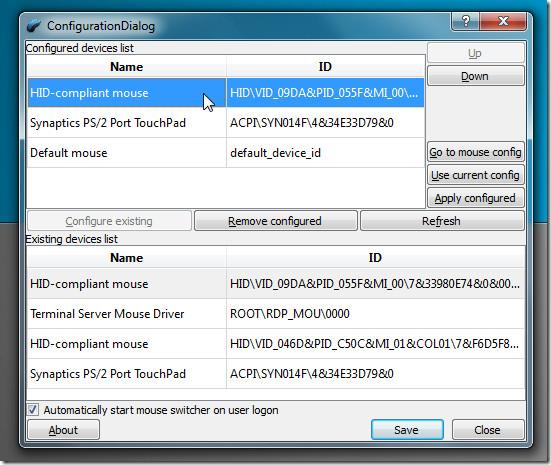
Alle gedetecteerde apparaten worden weergegeven in de onderste helft van de interface. Deze lijst wordt automatisch vernieuwd wanneer er een nieuw apparaat wordt gedetecteerd. Selecteer de apparaten die u wilt configureren en klik op Bestaande apparaten configureren . Nadat u alle te configureren apparaten hebt toegevoegd, selecteert u ze één voor één, klikt u op Ga naar muisconfiguratie om de muissnelheid in te stellen en klikt u ten slotte op Huidige configuratie gebruiken om de instellingen toe te passen.
Nu alles is ingesteld, hoeft u alleen nog maar te controleren of de apparaten in de juiste volgorde van boven naar beneden staan, omdat deze volgorde de prioriteit bepaalt. Om de configuratie toe te passen, klikt u op 'Toepassen' . Zorg ervoor dat u op 'Opslaan' klikt om de lijst met alle geconfigureerde apparaten op te slaan.
Het werkt prima op alle versies van Windows. Wij hebben het getest op een Windows 7 x86-systeem.
Automatische muisschakelaar downloaden

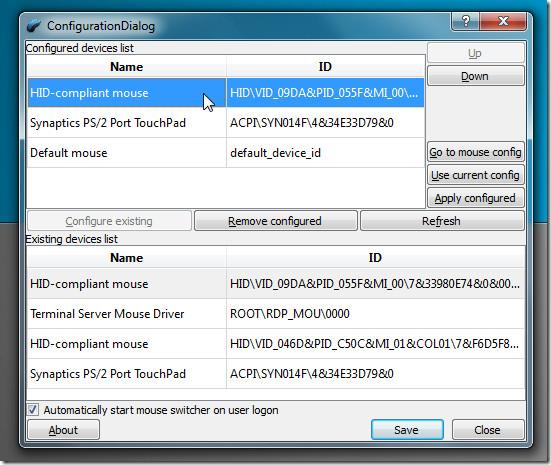



![Randen toevoegen aan uw fotos in Photoshop [zelfstudie] Randen toevoegen aan uw fotos in Photoshop [zelfstudie]](https://tips.webtech360.com/resources8/r252/image-4440-0829093900681.jpg)



